「作業用BGM」というキーワードをご存知でしょうか。
お仕事や勉強の時、お気に入りの音楽を聞きながら行うと
はかどりますよね。
そんな、仕事や勉強などが効率アップするBGMを流すとき、
音楽の選択だけで時間がかかってしまっては意味がありません。
スマホのアプリで、自分の気分に合わせて自動で音楽を
1000以上のUSENチャンネルからピックアップ、流してくれる
「スマホでUSEN」をご案内します。
![]()
![]()
詳しい動画解説
↓↓↓
スマホでUSEN- 音楽聴き放題アプリ!のインストール
1、
Android版はこちらからアプリをインストール
↓↓↓
2、
パソコンからもこちらから、ダウンロードできます。
3、
「Playストア」から開いて、「インストール」をタップ
4、
「同意する」をタップ
5、
こちらのように「開く」の表示になったらインストール完了です!
6、
iphone版はこちらからアプリをインストール
↓↓↓
7、
パソコンからもこちらから、ダウンロードできます。
8、
スマホからこちらを開いたら、「入手」をタップ
9、
「インストール」をタップ
10、
iTunesストアにサインインの画面で、パスワードの入力があります。
パスワードを入力して、「OK」をタップ
11、
こちらのように「開く」の表示になったらインストール完了です!
スマホでUSEN- 音楽聴き放題アプリ!の使い方
※使い方はAndroidもiphoneも基本的には同じです。
ここからはAndroidでご案内します。
1、
こちらのアイコンから起動します。
2、
最初に無料の登録を行います。「サービス申し込み」をタップ
3、
メールアドレスを入力して「メール送信」もしくは、
「空メールでかんたん登録」をタップ
※今回は「空メールでかんたん登録」をします。
4、
メールを送信…
5、
そのまま送信ボタンをタップ
6、
返信で届いたメールを開くと登録用の長いURLが記載されているので
そちらをタップ
7、
アカウント登録画面になります。
ニックネーム・パスワード(同じもの2回)性別・生年月日を入力
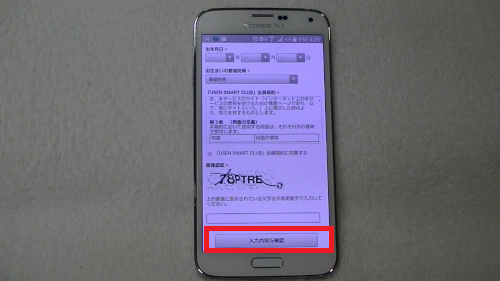
会員用規約を確認の上、「会員規約に同意する」にチェックをして、
画像認証の入力したら「入力内容の確認」をタップ
8、
こちらの画面が開くので「ログイン」をタップ
9、
先ほど設定したメールアドレスとパスワードを入力して
「ログイン」をタップ
※「次回から入力を省略」にチェックを入れておくとログインを省くことができます。
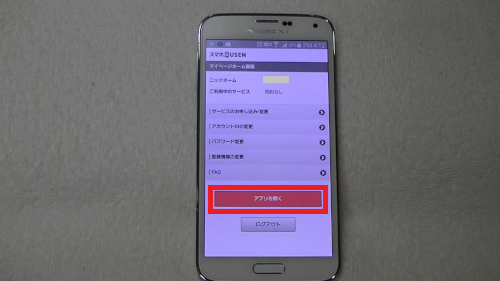
ログイン完了!「アプリを開く」をタップ
10、
最初の画面が開くので、再度、登録したメールアドレスとパスワードを
入力して「ログイン」をタップ
11、
アプリが起動しました!
トップ画面は「PickUp」が開いており、アプリおすすめの音楽や
チャンネルが表示されています。
※音楽以外にも語学勉強に役立つチャンネルや、
トークバラエティー等のチャンネルもあります。
12、
「CHANNEL」タブを開くとジャンル等でチャンネルを
選ぶことができます。
一番下までスクロールすると…
「シーン・シチュエーション」というカテゴリがあります。
こちらから、気分や状況にあった音楽やチャンネルの選択ができます。
このように気分やシチュエーション、また場所などを選択します。
例:「集中」
更に細かな選択をします。
チャンネルの候補が表示されるので、
この中から聞きたいチャンネルをタップします。
再生が始まります。
画面下の「■」ボタンで停止します。
停止中「▶」で再生します。
※こちらは有線放送となるため、音楽を停止した場合、
停止した場所から再度聞き直すことができません。
時間が経てば次の楽曲になってしまいます。
12、
A:シェア 再生中の音楽をLINEやfacebookなどでシェアできます。
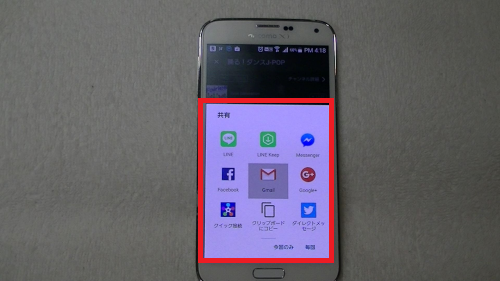
B:買う 再生中の音楽を購入することができます。
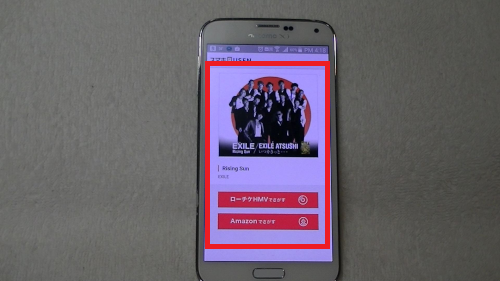
C:お気に入りに登録 再生中のチャンネルをお気に入りに登録します。
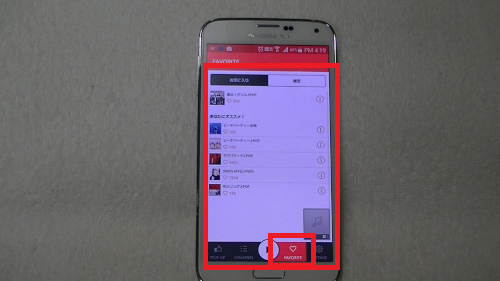
登録したお気に入りチャンネルは画面下の「FAVOURITE」から
開くことができます。
13、
「CHANNEL」ページでは画面上部からキーワード検索することも
可能です。
★こちらはアプリの導入に料金はかかりませんが、
3日間の無料お試し期間の後は月額490円となっております。

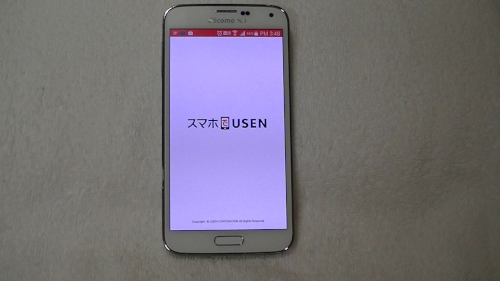


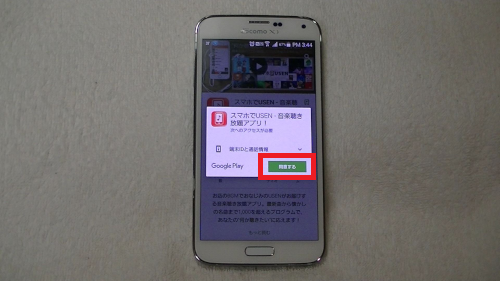

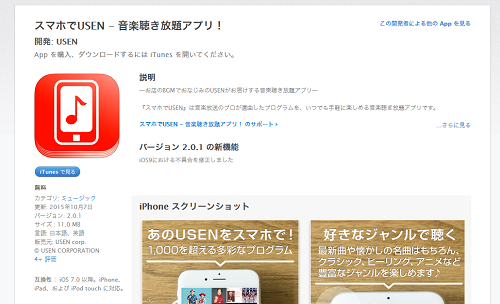
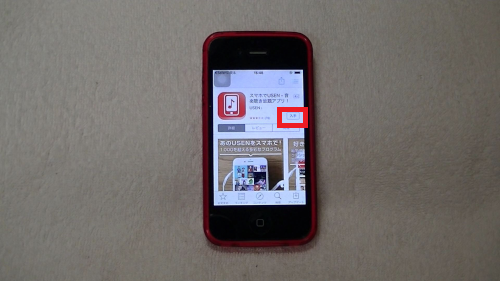

![00517.MTS_20150618_173838.569[1]](http://pjoy.net/wp-content/uploads/2015/06/00517.MTS_20150618_173838.5691.jpg)
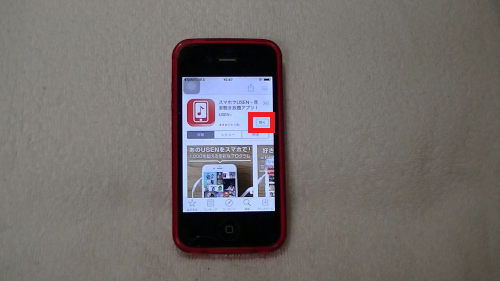

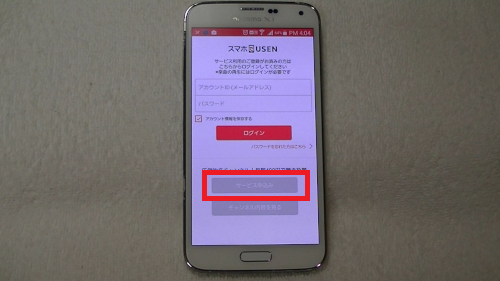
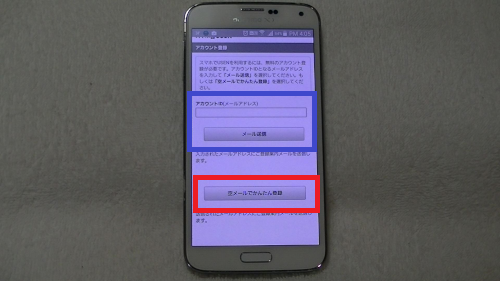


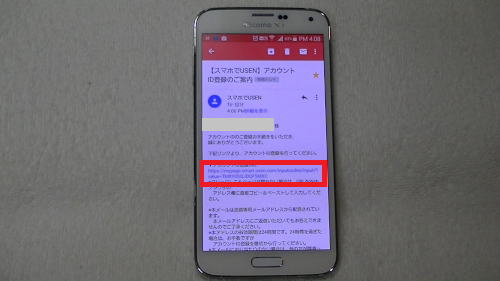
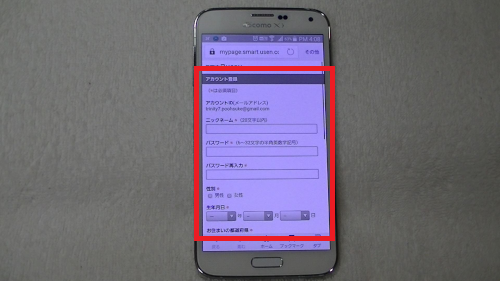

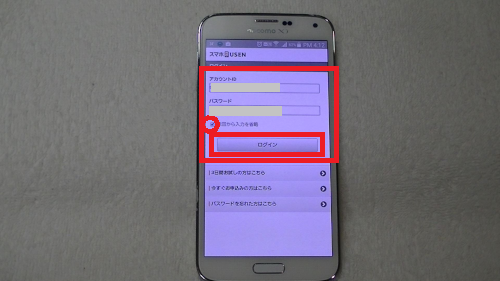
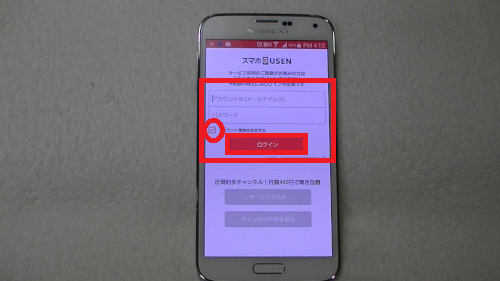

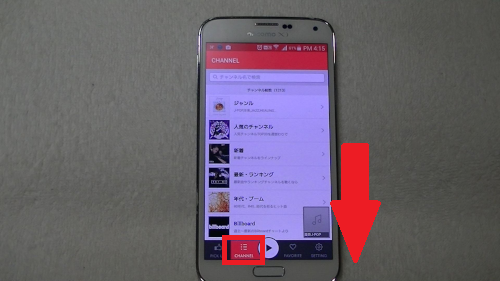
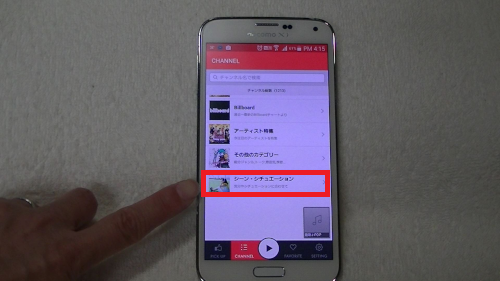
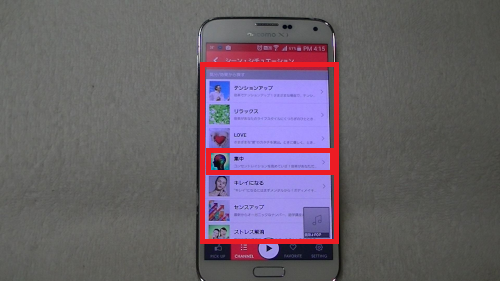
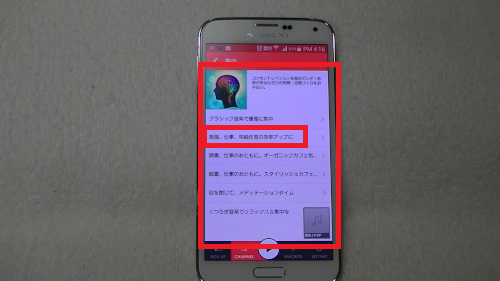
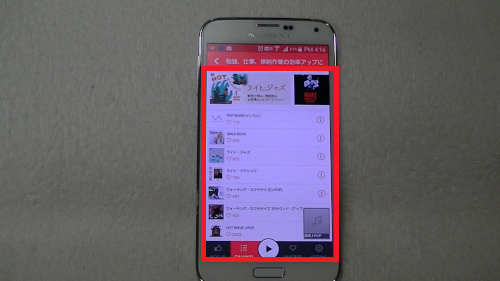
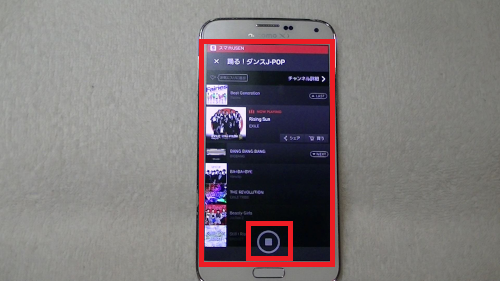

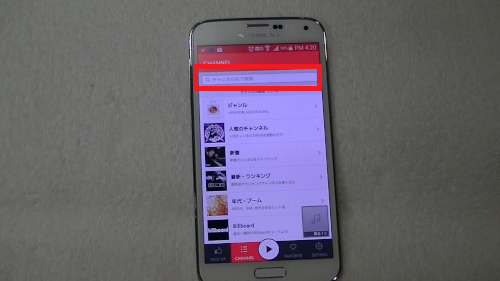









Pingback: 作業用BGMアプリ「スマホでUSEN」の簡単な使い方 - YouTubeで稼いで自由な楽しい幸せライフ♪